轻松搞定!Excel 表格数据自动添加小数点秘籍
Excel 表格在数据处理中扮演着重要角色,其中设置数据自动添加小数点的功能能大大提高工作效率,让我们一同探索这个实用的技巧。
想要实现 Excel 表格数据自动添加小数点,需要先打开相关表格,在菜单栏中找到“文件”选项,点击后选择“选项”,这时会弹出一个新的窗口,在其中选择“高级”选项。
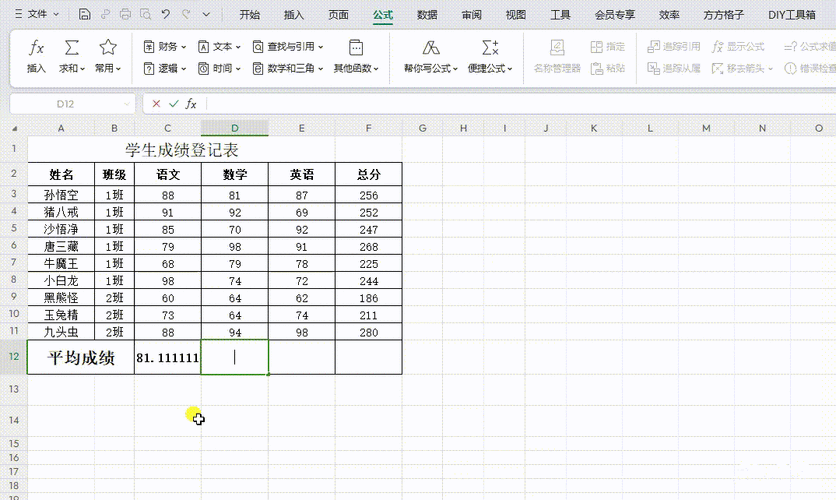
在“高级”选项页面中,向下滚动找到“编辑选项”区域,在这个区域中,您会看到“自动插入小数点”这一选项,勾选它,并在旁边的“位数”框中输入您想要自动添加小数点的位数,如果您希望输入的数据自动添加两位小数点,就输入“2”。
设置完成后,点击“确定”按钮保存设置,您在表格中输入数据时,系统就会按照您设定的位数自动添加小数点了。

值得注意的是,使用这个功能时要确保输入的数据符合您的预期,如果输入的数据本身就带有小数点,可能会出现不符合预期的结果,所以在使用前,一定要对输入的数据类型和格式有清晰的了解。
掌握 Excel 表格数据自动添加小数点的设置方法,能让您在处理数据时更加得心应手,节省大量时间和精力。
文章参考来源:个人多年使用 Excel 的经验总结。
